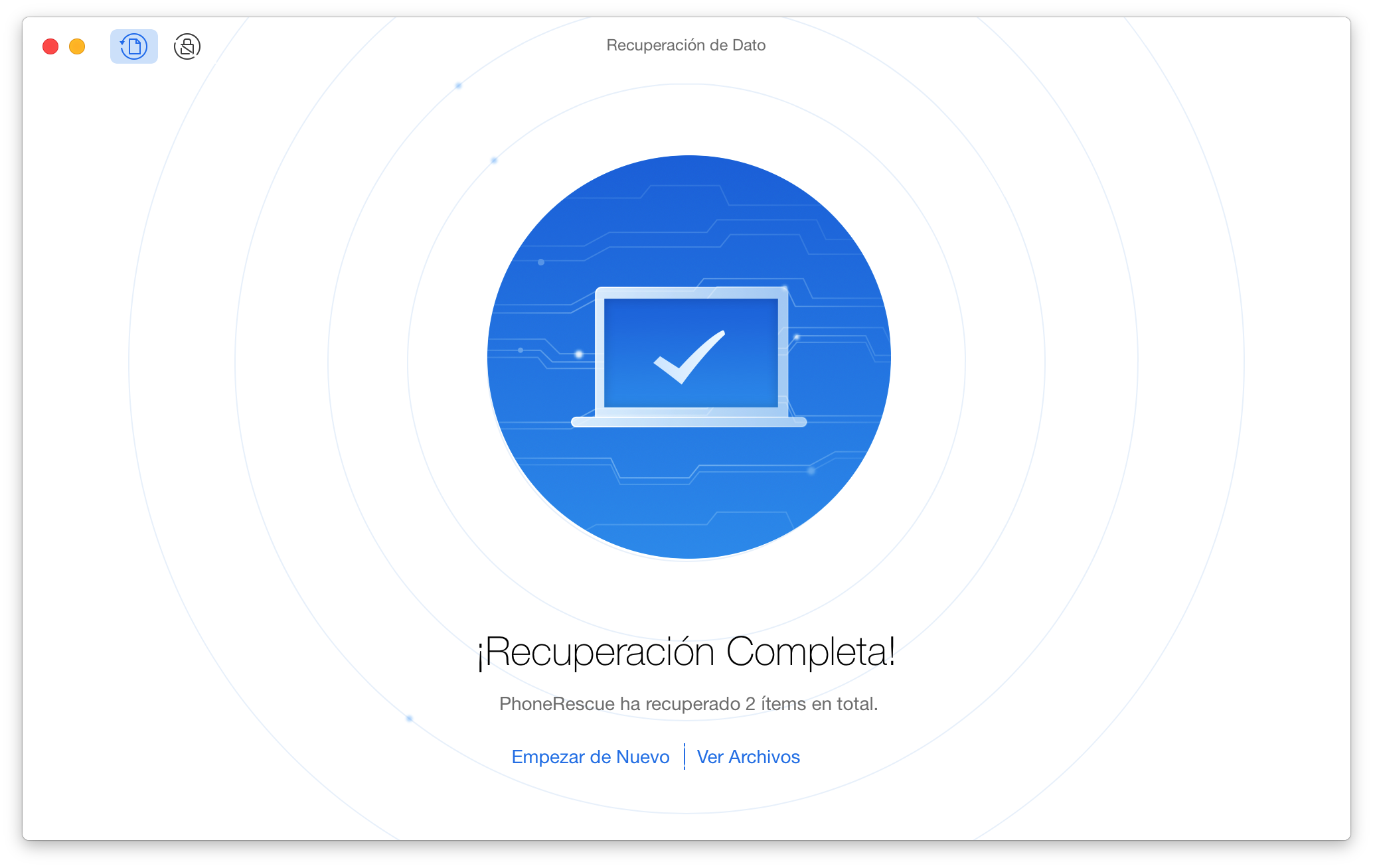¡Descarga PhoneRescue para MOTOROLA a Recuperar Tus Datos Importantes!
Como Usar PhoneRescue para MOTOROLA
Bienvenido a la guía en línea de PhoneRescue para MOTOROLA. Aquí tiene todo lo que necesita sobre como rootear dispositivo, recuperar datos importantes y quitar el bloqueo de pantalla para tu dispositivo MOTOROLA. Si todavía tenga duda después de leer esta guía. Por favor no dudes en contactar con nuestro Equipo de Soporte.
Extraer Dato de Dispositivo MOTOROLA
Con PhoneRescue para MOTOROLA, puedes transferir selectivamente los datos de tu dispositivo MOTOROLA al ordenador – Contactos, Mensajes, Registros de Llamadas, etc. Por favor sigue la guía detallada para hacer buen uso de PhoneRescue para MOTOROLA.
Tipos de Archivos Compatibles:
| Contactos, Registro de Llamadas, Mensajes, Calendario, Fotos, Música, Videos, Documentos de App, WhatsApp, Line |
Paso 1: Preparaciones.
- Inicia PhoneRescue para MOTOROLA en tu ordenador
- Conecta dispositivo MOTOROLA al ordenador vía cable USB
Para empezar, por favor asegurarse que la opción “Depuración USB” esta activada en el dispositivo MOTOROLA.
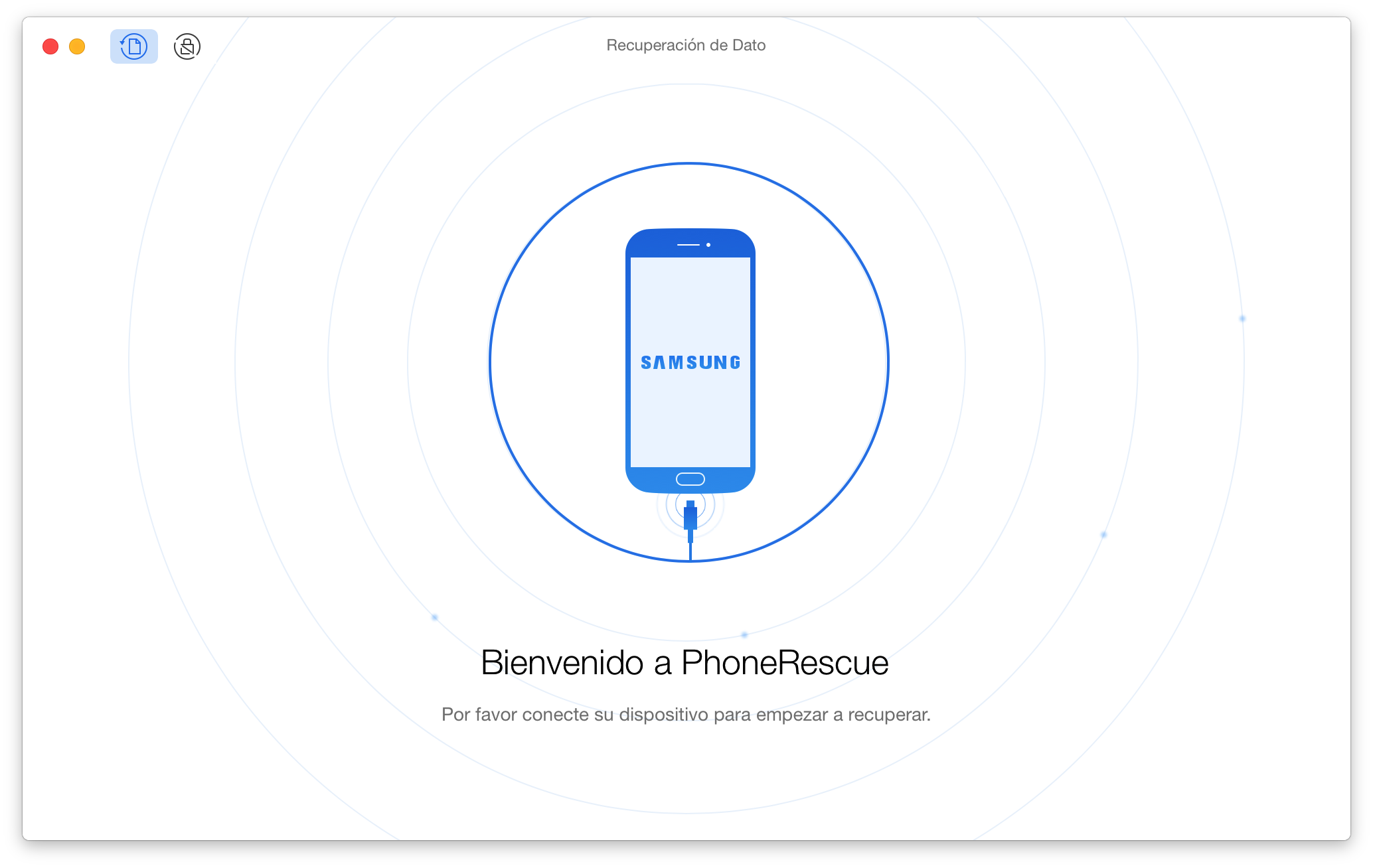
Cuando tu MOTOROLA este reconocido, saldrá la siguiente interfaz. Y podrás seleccionar los tipos de datos que deseas escanear o extraer.
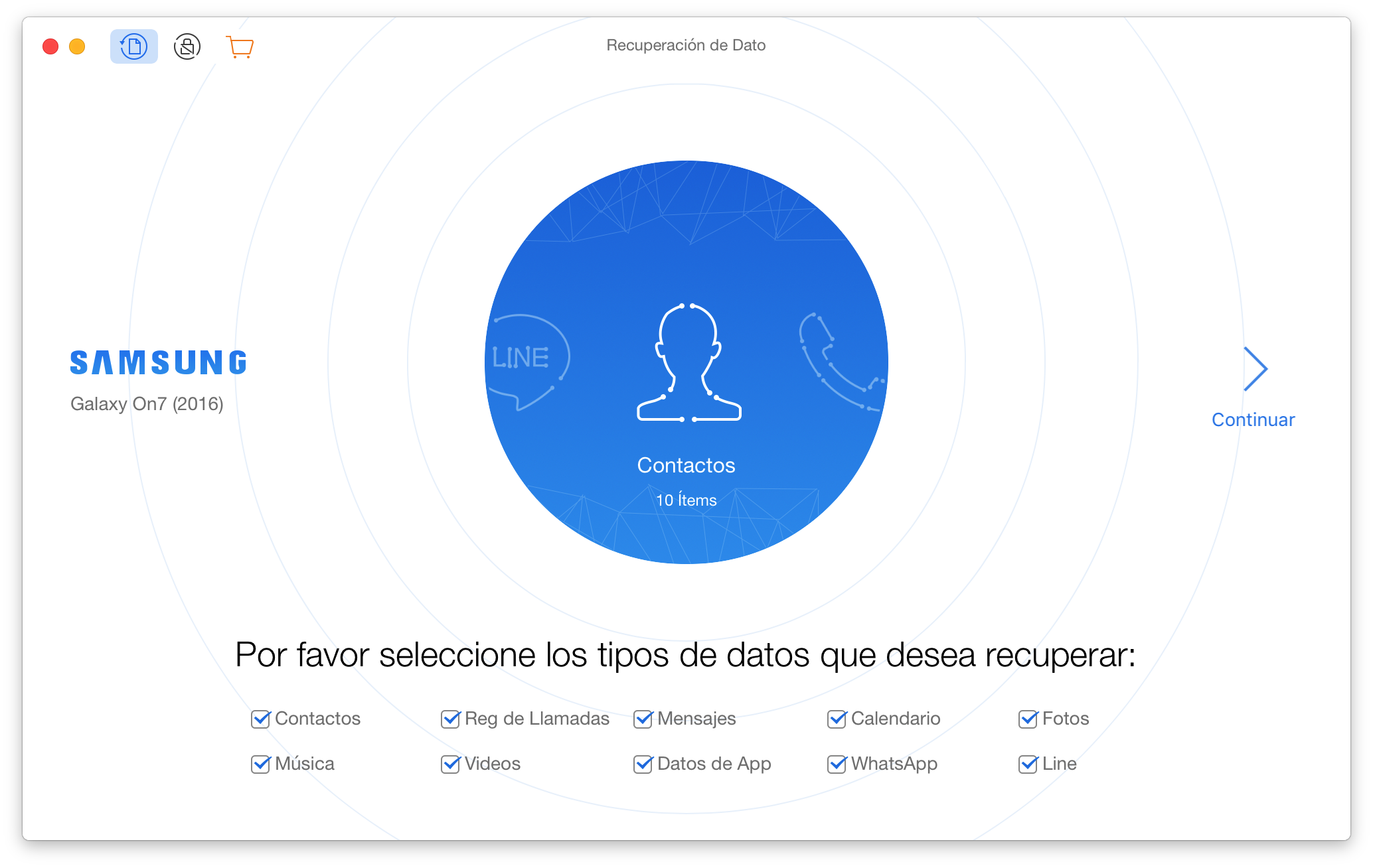
Si PhoneRescue para MOTOROLA no puede reconocer tu dispositivo MOTOROLA, por favor intenta las operaciones siguientes:
① Por favor descarga la última versión de PhoneRescue para MOTOROLA.
② Por favor comprueba la opción Despuración USB si este activado en tu SAMSUNG.
③ Por favor comprueba la conexión del cable USB.
④ Por favor asegúrate que el dispositivo puede ser reconocido por tu ordenador.
⑤ Comprueba que si tenga el controlador más nuevo de USB y APK en tu dispositivo y ordenador.
⑥ Si el problema persiste, por favor contacta con nuestro Equipo de Soporte.
Paso 2: Análisis.
- Haz clic en el icono “Continuar” & Pulsar “Escaneo Rápido”
- Espera el proceso de análisis
Después de hacer clic en el botón “Escaneo Rápido”, el proceso de escaneo se empezará automáticamente.
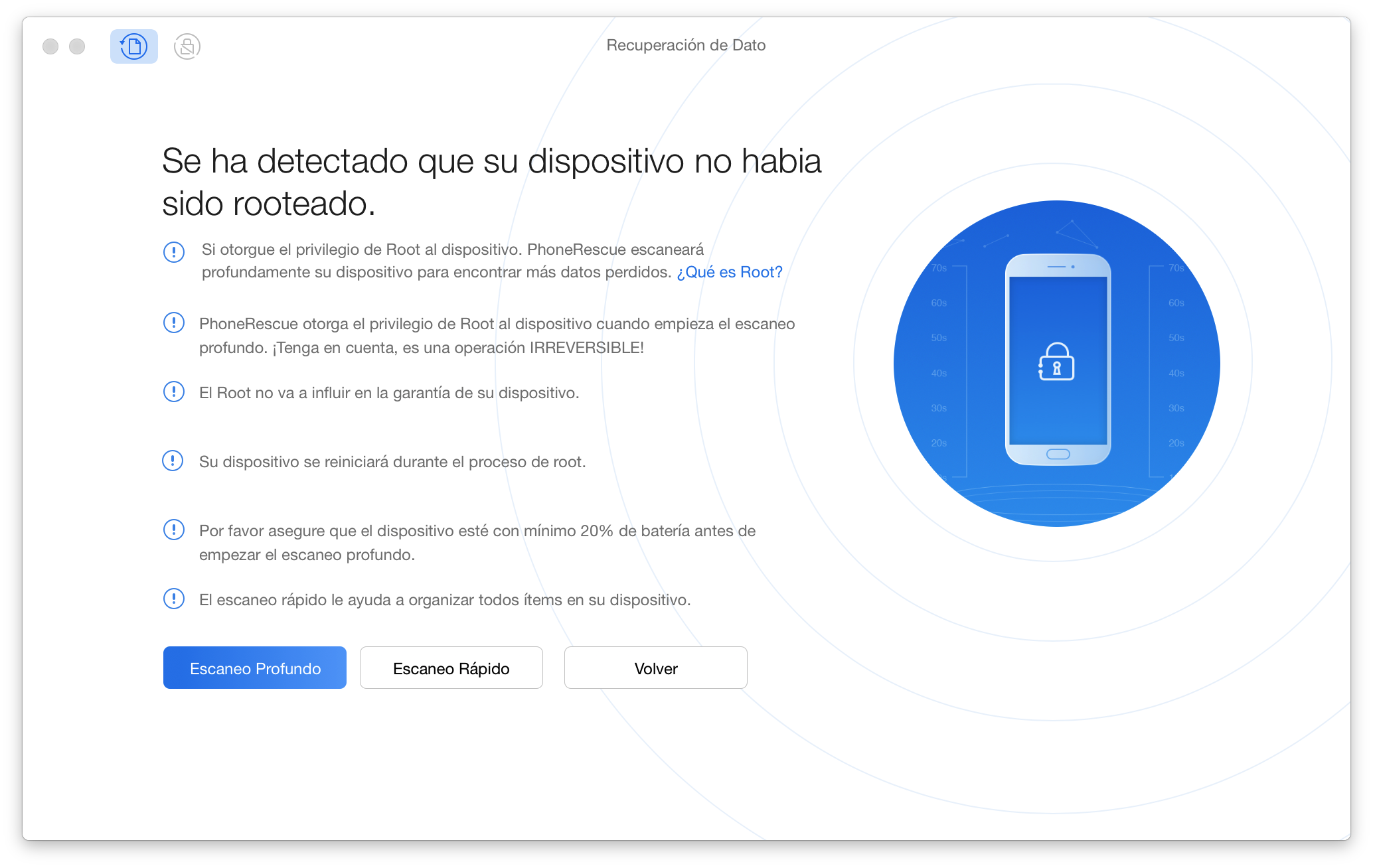
El proceso de escaneo podría durar unos minutos depende de la cantidad de datos en tu dispositivo MOTOROLA. Puedes detener este proceso en cualquier momento a través del botón ![]()
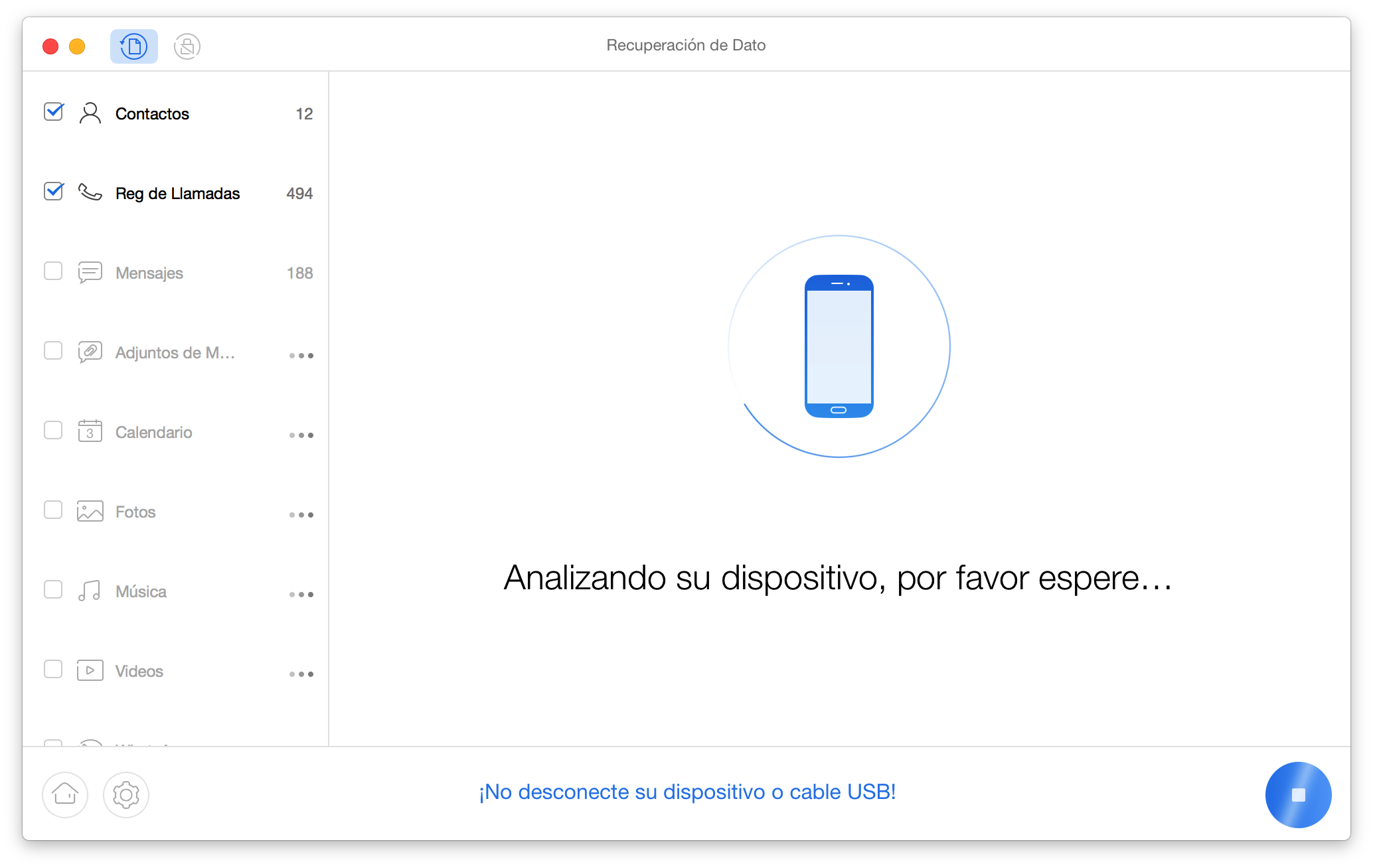
Paso 3: Extracción.
- Selecciona los datos que deseas extraer
- Haz clic en el botón
 para extraer los datos al ordenador
para extraer los datos al ordenador - Espera el proceso de extracción
Cuando se complete el proceso de escaneo, podrás previsualizar todos los datos listados. Además, puedes seleccionar el dato deseado para guardar en el ordenador. Por favor haz clic en el botón ![]() para establecer el formato de salida.
para establecer el formato de salida.
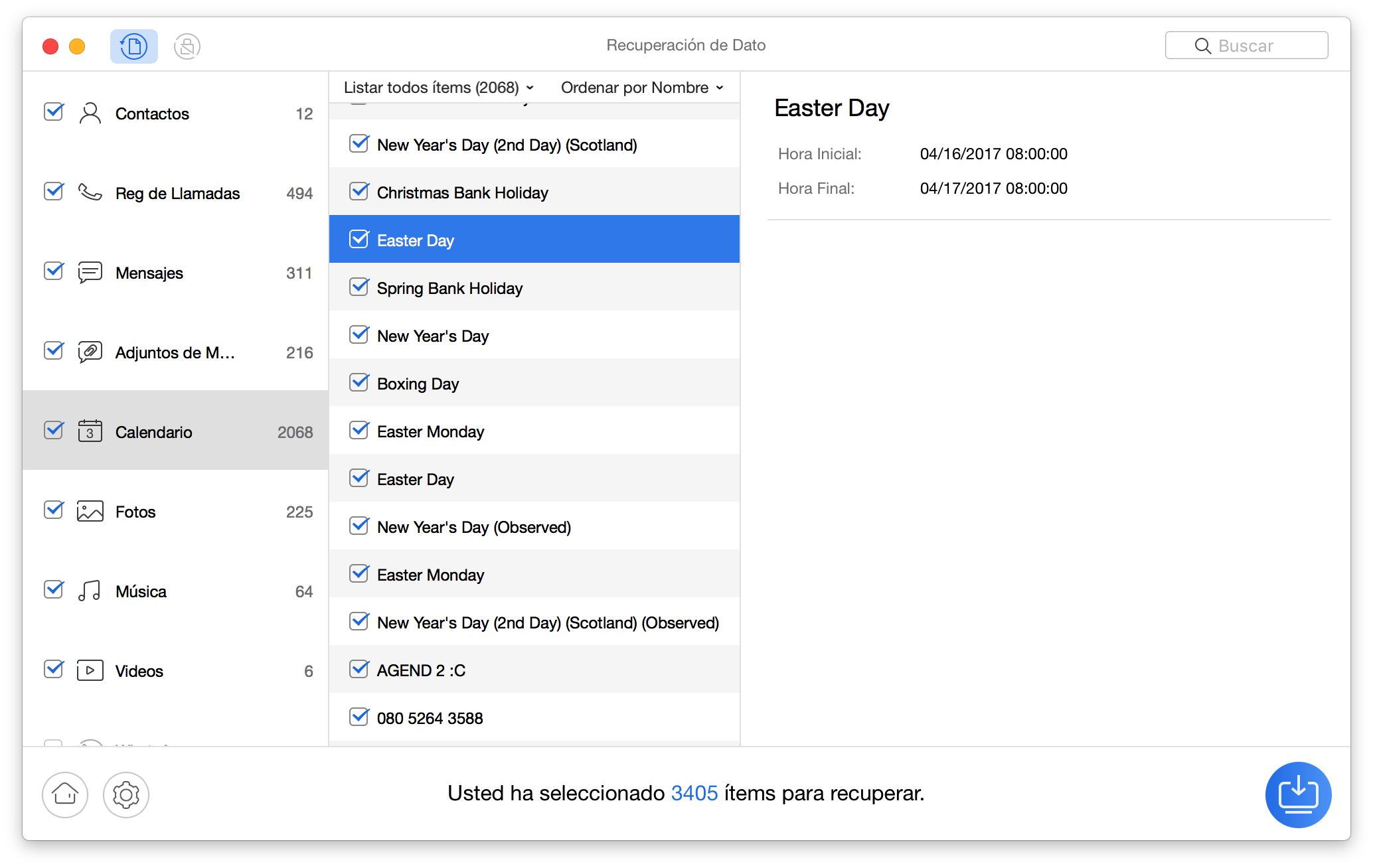
Después de hacer clic en el botón ![]() , los datos serán guardado en tu ordenador. Cuando se complete el proceso de extracción, verás la ventana de “Recuperación Completa”. Puedes “Ver Archivos“ y “Empezar de Nuevo”.
, los datos serán guardado en tu ordenador. Cuando se complete el proceso de extracción, verás la ventana de “Recuperación Completa”. Puedes “Ver Archivos“ y “Empezar de Nuevo”.